
Edmund Richardson
0
3645
571
Microsoft a confirmé l'expiration de la mise à niveau gratuite de Windows 10. Après le 29 juillet, une licence Windows 10 coûtera 119 $.
L'offre de mise à niveau gratuite de Windows 10 était une première pour Microsoft, permettant aux utilisateurs d'effectuer la mise à niveau plus rapidement que jamais. Et le temps presse. L'offre de mise à jour gratuite prendra fin le 29 juillet et nous voulons nous assurer que vous ne manquerez pas cette occasion..
Si vous n'êtes pas prêt à faire le changement, mais que vous voulez vous assurer de ne pas manquer la période de mise à niveau gratuite, nous sommes là pour vous.
Pourquoi devriez-vous vous procurer Windows 10 maintenant
Même si vous êtes vraiment satisfait de votre système d'exploitation actuel, vous voudrez éventuellement passer à Windows 10. Prise en charge principale Pourquoi mettre à niveau Windows à la fin de la prise en charge étendue? Pourquoi mettre à niveau Windows à la fin de la prise en charge étendue? la prise en charge de chaque version de Windows expire, laissant les ordinateurs pleins de trous, de points d’entrée pour les programmes malveillants et de possibilités pour les pirates. Windows 8 a récemment atteint l'état de fin de support - nous vous montrons pourquoi et comment… pour Windows 7 a officiellement pris fin le 13 janvier 2015 et la période de support étendue expirera en 2020. Croyez-moi, cela viendra plus vite que vous ne le pensez. Il est donc logique de profiter d'une mise à jour gratuite sans engagement..
Sécuriser votre mise à jour gratuite est également un processus facile. Windows 10 relie votre clé de licence à votre matériel système, en particulier votre carte mère. Un identificateur d'ordinateur unique est attribué à votre système. Il est consigné en permanence dans la base de données de mise à niveau de Microsoft Windows 10. Ainsi, si vous effectuez une mise à niveau vers Windows 10 puis que vous revenez à votre système d'exploitation existant, votre matériel restera “numériquement intitulé” pour Windows 10.
Mieux encore, profiter de la mise à niveau ne le fait pas “consommer” ou modifier votre licence. Cela signifie que votre licence Windows 7, 8 ou 8.1 restera en l'état, ce qui vous permettra de réactiver à votre guise (sous réserve des contrats de licence existants)..
Mise à niveau, déclassement
Maintenant, pour les affaires. Vous pouvez mettre à niveau vers Windows 10 pour profiter de la mise à jour gratuite, puis rétrograder immédiatement vers votre système d'exploitation précédent. Il y a deux façons d'aborder cela; Comment vous pouvez passer de Windows 10 à Windows 7 ou 8.1 Comment passer de Windows 10 à Windows 7 ou 8.1? Windows 10 est là et peut-être que ce n'est pas ce à quoi vous vous attendiez. Si vous avez déjà mis à niveau, vous pouvez effectuer une restauration. Et si vous ne l'avez pas encore fait, créez d'abord une sauvegarde du système. Nous vous montrons comment. .
Actions Windows 7, 8, 8.1
Si vous utilisez une version légitime de Windows 7, 8 ou 8.1 Comment obtenir une licence bon marché pour Windows 7 ou 8 dès maintenant pour effectuer une mise à niveau vers Windows 10 gratuitement Comment obtenir une licence bon marché pour Windows 7 ou 8 maintenant pour effectuer une mise à niveau vers Windows 10 for Free Inquiet pour l'avenir de votre copie Windows ancienne ou piratée? Il est maintenant temps de vous procurer une licence Windows 7 ou 8 bon marché pour sécuriser votre mise à niveau gratuite vers Windows 10. Nous vous avons montré…, vous aurez remarqué le “doux” Comment bloquer la mise à niveau agressive de Windows 10 sur Windows 7 et 8.1 Comment bloquer la mise à niveau de Windows 10 agressive sur Windows 7 et 8.1 Microsoft redouble d'efforts pour amener les utilisateurs à la mise à niveau vers Windows 10. se réveiller avec un nouveau système d'exploitation, bien que n'ayant jamais consenti à la mise à niveau. Ne soyez pas l’un des… sous Windows 10. Et bien, vous pouvez enfin céder votre place à Microsoft et cliquez sur D'accord.
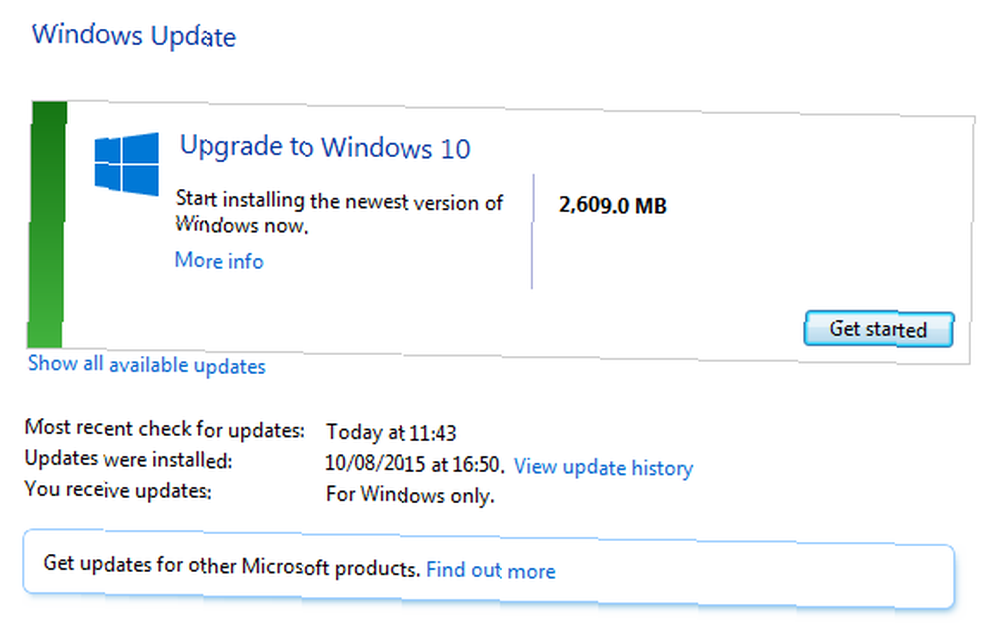
Avant de faire cela, assurez-vous de faire une sauvegarde système complète de votre système d'exploitation existant à l'aide des applications Windows intégrées. Création d'une image ISO de votre système Windows Procédure de création d'une image ISO de votre système Windows Besoin de sauvegarder et de restaurer Windows sans sauvegarde outils? Il est temps d'apprendre à créer une image ISO de votre PC Windows. , ou une application tierce de votre choix, telle que Macrium Reflect. Quoi que vous décidiez, assurez-vous que votre sauvegarde ou l’image système est complète, car c’est votre ticket pour revenir en arrière..
Ensuite, si vous n'en avez pas déjà rangé, créez un disque de réparation du système. Vous trouverez des instructions sur la création d'un disque de réparation Windows 8 ici. Procédure de création d'un disque de récupération Windows 8 Procédure de création d'un disque de récupération Windows 8 Les temps de la réinstallation de Windows lorsqu'il est opérationnel ont disparu depuis longtemps. Tout ce dont vous avez besoin pour réparer Windows 8 est un disque de récupération, sur CD / DVD, sur un lecteur USB ou sur un disque dur externe. . Les utilisateurs de Windows 7 devraient se diriger vers Panneau de configuration> Système et maintenance> Sauvegarde et restauration. Dans le volet de gauche, sélectionnez Créer un disque de réparation du système, et suivez les instructions.
Maintenant que vous êtes sauvegardé, avec une image système et un disque de récupération, nous pouvons nous mettre au travail. Ouvrir Windows Update, et suivez les instructions pour effectuer la mise à niveau vers Windows 10. L’utilisation de Windows Update garantit que vos paramètres, personnalisations, logiciels, paramètres logiciels et fichiers sont tous en place lors de la renaissance de votre future version de Windows 10..
Actions Windows 10
Une fois que vous arrivez dans la terre promise de Windows 10, nous n’avons que deux tâches à accomplir avant de retourner au… passé. Vous devrez négocier toutes les pages de configuration de Windows 10, et il y en a plusieurs. J'ai déjà créé un guide pratique pour vous aider à configurer les paramètres de confidentialité de Windows 10 au cours de cette configuration. Procédure de configuration des paramètres de confidentialité de Windows 10 au cours de l'installation Procédure de configuration des paramètres de confidentialité de Windows 10 au cours de l'installation Si vous installez Windows 10 pour la première fois, peuvent être mécontents des hypothèses formulées par Microsoft lors de la sélection de leurs paramètres prédéfinis Paramètres express lors de l’installation. Quelles libertés Microsoft prend-il avec votre vie privée? , prenez votre temps et sélectionnez les options qui vous concernent.
Une fois que vous y êtes, nous pouvons créer une image système à restaurer ultérieurement. Se diriger vers Panneau de configuration> Historique du fichier. Niché dans le coin inférieur gauche de la fenêtre devrait être Sauvegarde de l'image système. Cliquez ici En haut à gauche du nouveau panneau, sélectionnez Créer une image système.
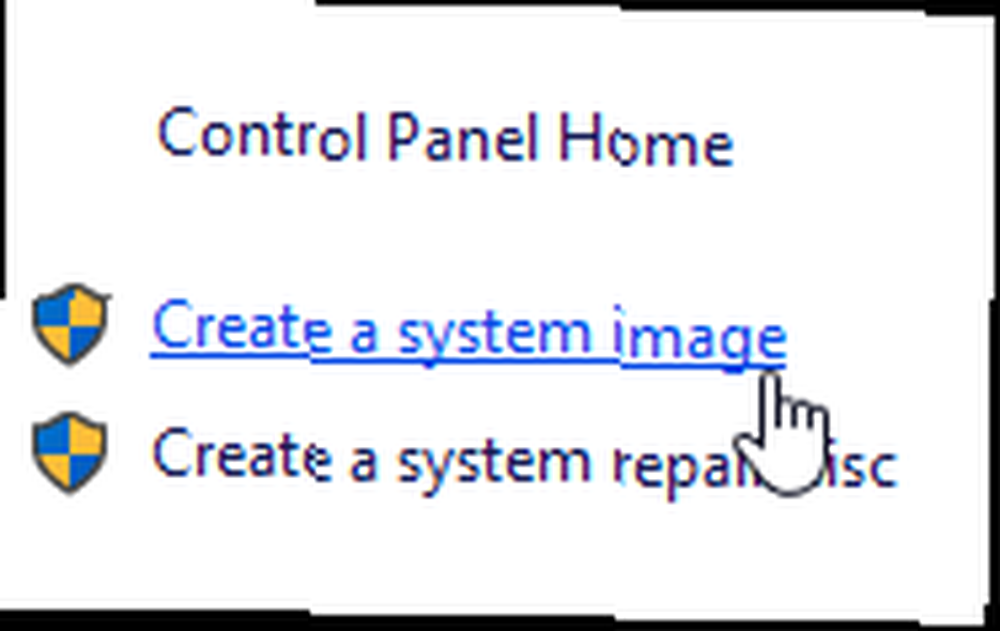
Alternativement, tapez sauvegarder et restaurer dans la barre de recherche Cortana et sélectionnez l’option située en dessous de Réglages, comme illustré ci-dessous. le créer un lien avec une image système Guide de sauvegarde de données Windows 10 ultime Guide de sauvegarde de données Windows 10 ultime Nous avons résumé toutes les options de sauvegarde, de restauration, de restauration et de réparation que nous pouvions trouver sur Windows 10. Suivez nos conseils simples et ne désespérez jamais des données perdues encore! sera en haut à gauche de la nouvelle fenêtre.
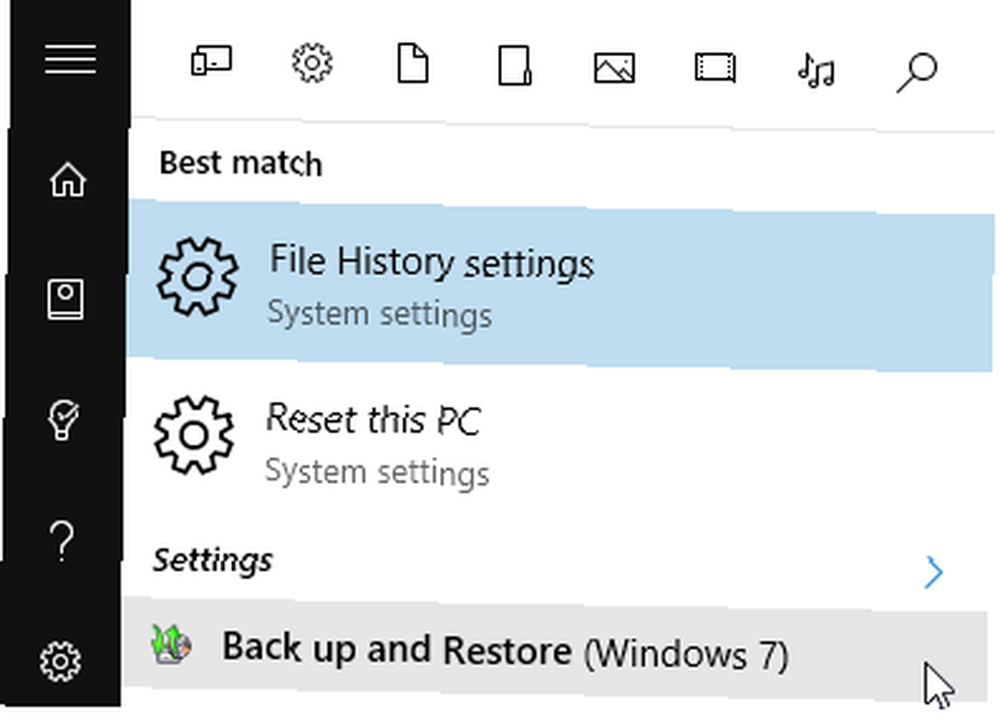
Vous aurez maintenant plusieurs options quant à l'emplacement de stockage de votre image système. Sélectionnez le lecteur que vous souhaitez utiliser (idéalement distinct du disque physique en cours de sauvegarde) ou insérez un DVD. Si vous optez pour la route du DVD, préparez-vous à utiliser plusieurs disques, en fonction de la taille du système d'exploitation, des paramètres du système et d'autres fichiers importants. Une fois que vous avez sélectionné un lecteur ou un disque, appuyez sur Prochain, suivi par Démarrer la sauvegarde. Maintenant, asseyez-vous, faites une tasse de thé et attendez.
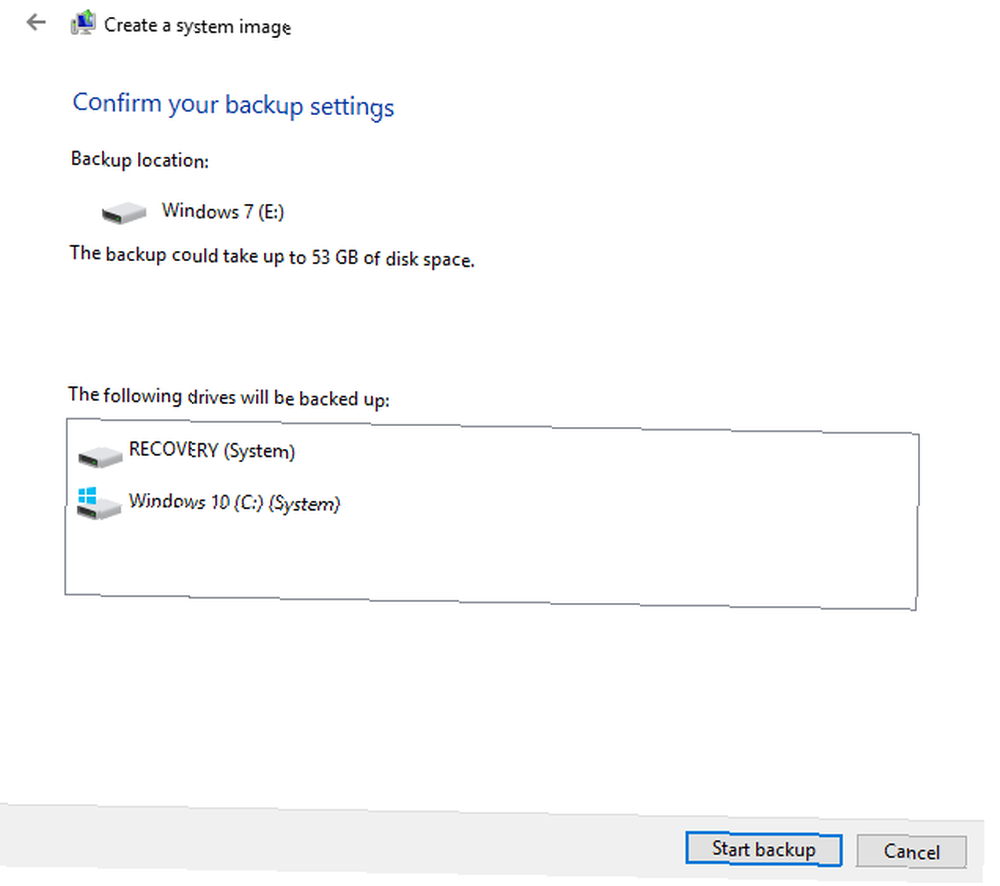
Une fois l'image système terminée, nous pouvons restaurer votre système avec le système d'exploitation précédent. Type récupération dans la barre de recherche Cortana et sélectionnez la première option. Vous devriez voir une option pour Revenir à Windows 7/8 / 8.1.
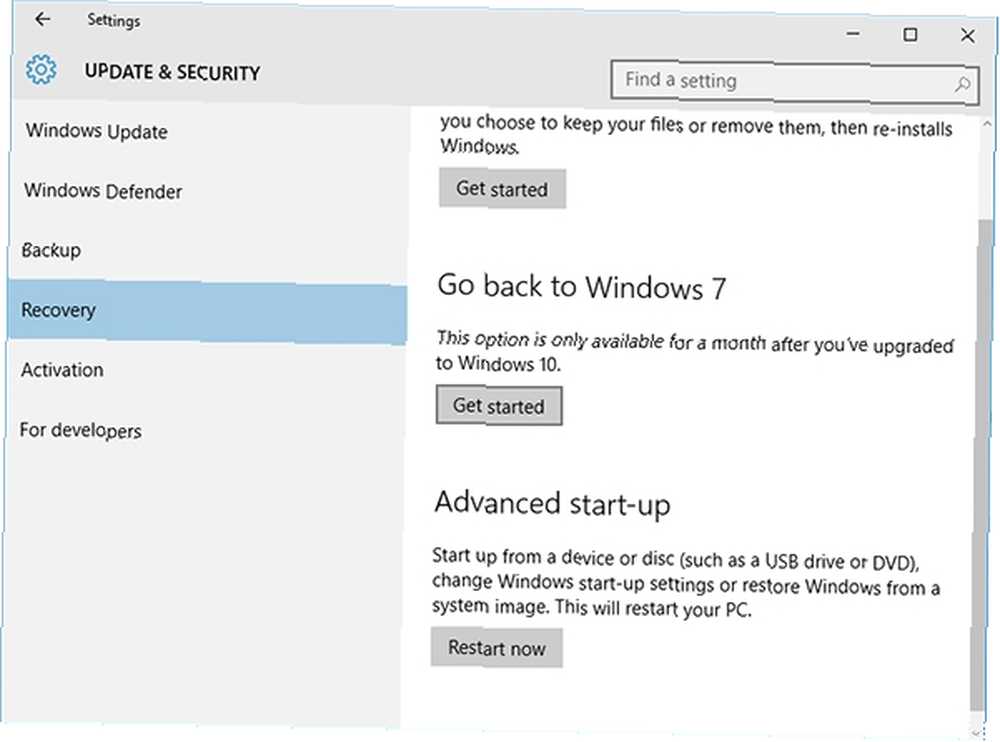
Sélectionnez ceci. Vous rencontrerez alors une boîte de dialogue vous demandant “pourquoi tu y retournes?” Faites votre sélection, puis appuyez sur Entrer. Vous serez alors averti que cela peut effectivement prendre un certain temps et que votre PC ne sera pas disponible pour être utilisé pendant le processus de restauration. presse Prochain, puis sélectionnez Revenir aux fenêtres précédentes.
Vous devriez maintenant renaître dans votre ancien système d'exploitation, avec tout exactement où vous l'avez laissé. Si cette méthode échoue, vous pouvez utiliser l'image système que nous vous recommandons de préparer plus tôt..
Utilisation de l'image système
La mise à niveau gratuite de Windows 10 consiste à copier votre clé de produit existante et à la lier de manière permanente au matériel de votre système. Microsoft gère une base de données de chaque système mis à jour et du matériel utilisé pour la mise à niveau. Ainsi, en effectuant une mise à niveau maintenant, vous avez sécurisé votre mise à niveau gratuite et créé une image système du système mis à niveau, dans laquelle vous pourrez revenir lorsque vous décidez de passer à la version précédente..
Pour utiliser l'image système, tapez récupération dans la barre de recherche du menu Démarrer et sélectionnez la première option. Dans la nouvelle fenêtre, sélectionnez Méthodes de récupération avancées, suivi par Utilisez une image système créée précédemment pour récupérer votre ordinateur.. Suivez les instructions à l'écran. La restauration de l’image système de Windows 10 ramènera votre ordinateur au moment exact de sa création, vous offrant ainsi un système d’exploitation Windows 10 charmant et frais avec lequel vous pourrez jouer..
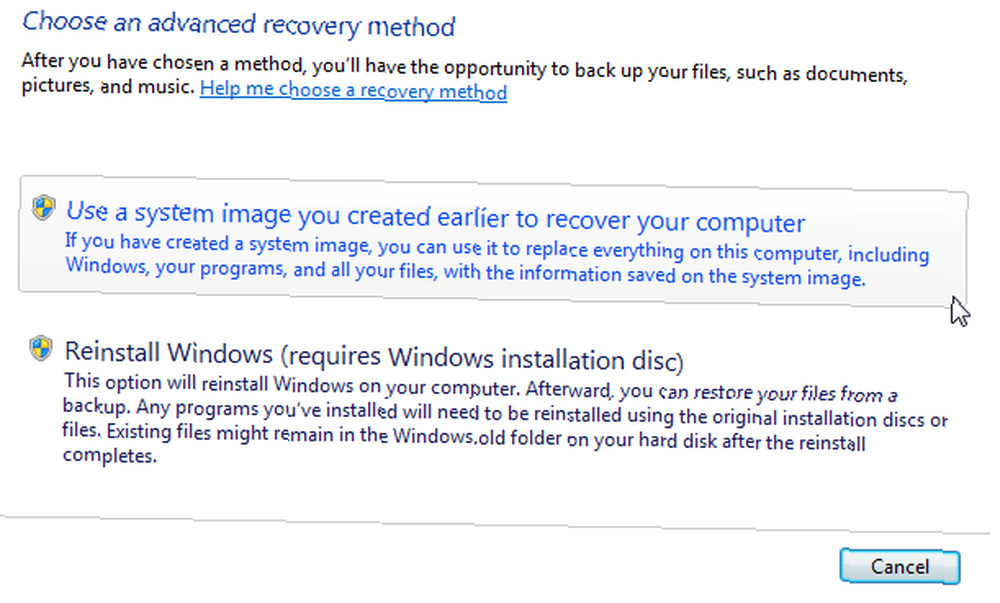
Dois-je le faire de cette façon??
Si vous ne vous souciez pas de conserver vos fichiers et vos paramètres système, non, vous ne le faites pas..
Vous pouvez facilement télécharger un fichier ISO 10 de Windows. Comment télécharger des fichiers ISO Windows officiels gratuits de Microsoft Comment télécharger des fichiers ISO Windows officiels gratuitement de Microsoft Vous pouvez télécharger les fichiers d'installation de Windows gratuitement à partir de Microsoft. Nous allons vous montrer un hack qui vous permet de télécharger des fichiers ISO pour toute édition de Windows 7, Windows 8.1 et Windows 10 à partir de Tech… de Microsoft, de les graver sur une source de support de démarrage. Comment créer un CD / DVD / USB de démarrage à installer Windows Comment créer un CD / DVD / USB amorçable pour l'installation de Windows Besoin d'un support d'installation pour réinstaller Windows? Nos conseils vous montrent comment créer un CD, une clé USB ou un DVD amorçable avec une image ISO à partir de zéro. et effectuez une installation propre. Ce processus élimine toute possibilité de blocage des fichiers hérités et des pilotes que vous pourriez rencontrer lors de l'utilisation du processus de mise à niveau de Windows Update. Vous entrerez votre licence existante lors de l'installation de Windows 10. FAQ sur l'activation et la licence de Windows 10 Ultimate: FAQ sur la licence et l'activation de Windows 10 par excellence Une des grandes confusions qui entoure Windows 10 concerne ses licences et son activation. Cette FAQ apportera des éclaircissements, expliquera ce qui a changé avec Windows 10 version 1511 (Mise à jour d'automne) et traduira les codes d'erreur liés à l'activation. processus et Microsoft doit reconnaître et accepter cela comme une clé légitime.
À la suite de la mise à jour de Windows 10 version 1511 de l’automne dernier. Une revue d’initié de la mise à jour d’automne de Windows 10 Une revue d’initié de la mise à jour de Windows 10 - Automne La mise à jour d’automne de Windows 10 contient de nombreuses améliorations mineures, quelques mises à jour de fonctionnalités et de nouveaux paramètres. Nous vous montrons à quoi vous attendre et quels paramètres par défaut vous voudrez peut-être ajuster. , vous pouvez maintenant utiliser votre licence Windows 7, 8 ou 8.1 existante pour activer votre nouveau système d’exploitation pendant le processus d’installation. Cela a le même effet que de suivre le chemin Windows Update, en ce sens qu'un identifiant unique d'ordinateur est attribué à votre système, qui est lié à votre carte mère..
Si vous décidez de suivre ce chemin, veuillez vous assurer de disposer d'une copie de votre ancien système d'exploitation, ainsi que de la clé de produit, car il n'y aura pas d'option de restauration..
En outre, n'oubliez pas que lorsque vous retournerez au système d'exploitation précédent, ce sera une autre installation propre, ce qui signifie que vos paramètres système et vos fichiers auront été supprimés - sauf si vous avez sauvegardé vos paramètres. Comment mettre à niveau vers Windows 10 Applications avec vous Comment effectuer une mise à niveau vers Windows 10 & Prendre les paramètres et les applications avec vous Windows 10 arrive et vous avez le choix. Soit vous mettez à niveau votre installation Windows existante, soit vous pouvez installer Windows 10 à partir de zéro. Nous vous montrons comment migrer vers Windows 10… ou restaurer l'image système que nous avions précédemment prise, ce que nous vous suggérons de faire..
C'est pourquoi il est essentiel de créer une image système de votre système d'exploitation actuel avant de vous lancer dans une incursion de Windows 10, que vous souhaitiez ou non en faire votre dernier lieu de repos..
Et une fois que c'est parti, c'est parti?
Oui. Si vous ne parvenez pas à effectuer la mise à niveau au cours de la période spécifiée par Microsoft se terminant le 29 juillet, il s’agit d’un rideau pour votre copie gratuite de Windows 10;.
Cependant, il y a une exception. Microsoft a confirmé que ses clients utilisaient des technologies d'assistance Ces avancées dans les technologies d'assistance vont transformer des vies Ces avancées dans les technologies d'assistance vont transformer des vies continueront de recevoir la mise à niveau gratuitement “pour concrétiser notre vision précédemment partagée de l'accessibilité pour Windows 10.”
Microsoft doit encore expliquer comment ces utilisateurs de technologies d'assistance pourront télécharger et / ou mettre à niveau gratuitement vers Windows 10. Je serais également intéressé de savoir si cette offre sera étendue à ceux qui utilisent des technologies d'assistance à compter du 29 juillet..
Si vous êtes “umming et ahhing” sur la mise à niveau, le moment est venu. Ne manquez pas la chance de récupérer une copie gratuite de Windows 10, car vous avez entendu toutes sortes de commentaires négatifs ou simplement ne êtes pas prêt à laisser votre ancien système d'exploitation. Mise à niveau, restauration et prenez votre temps!
Allez-vous mettre à niveau avant la date limite du 29 juillet? Pensez-vous que Windows 10 est prêt ou allez-vous immédiatement revenir en arrière? Windows 10 manque-t-il quelque chose? Faites-nous savoir ci-dessous!











